电脑钉钉自动弹出怎么取消 电脑版钉钉如何关闭开机自动启动
更新时间:2024-07-16 16:04:30作者:yang
在使用电脑版钉钉时,有时候会遇到自动弹出的情况,让人感到困扰,想要取消电脑版钉钉的自动弹出,可以通过简单的操作来实现。有些用户可能不希望钉钉在每次开机时自动启动,那么该如何关闭这个设置呢?接下来我们将详细介绍如何取消电脑版钉钉的自动弹出,以及如何关闭开机自动启动的方法。愿这些小技巧能帮助到大家。
具体步骤:
1.打开电脑,连接网络之后。电脑版钉钉就会自动弹出登录界面。
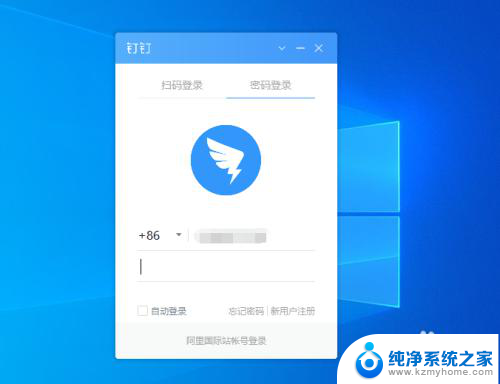
2.在未登录状态下,并没有相关设置的按钮。只有网络设置内容。
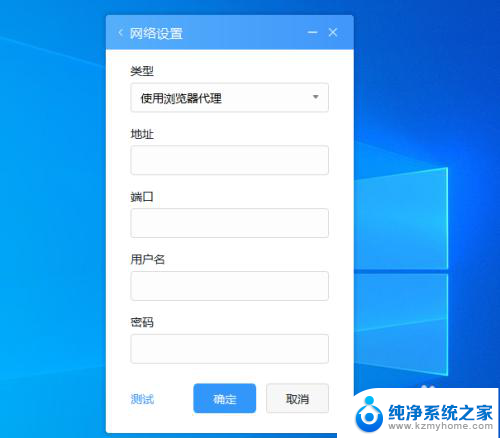
3.现在使用账号密码或直接扫码登录。
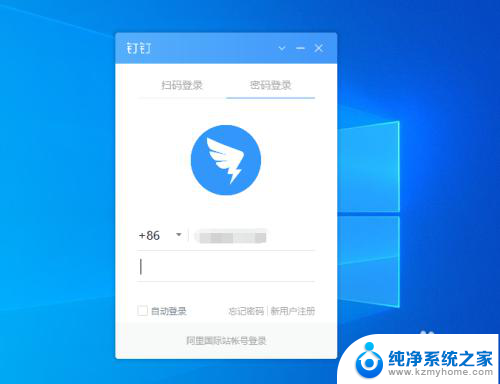
4.登录成功之后,点击左上角处的“姓名”框。
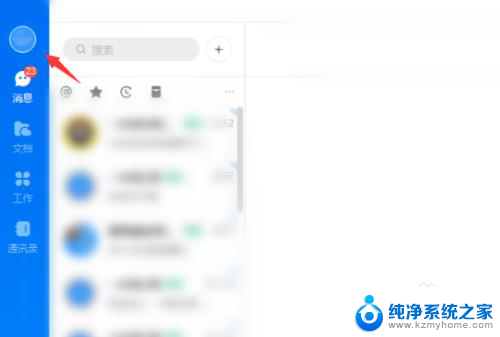
5.弹出列表中点击“系统设置”进入。
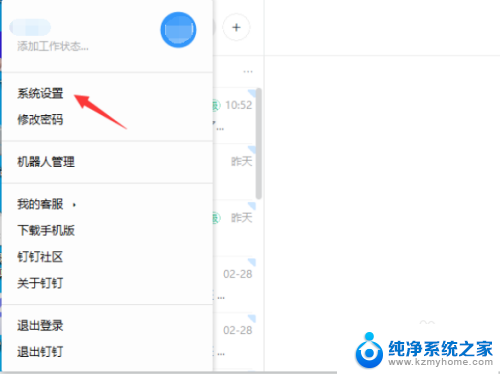
6.将“开机自动启动”右侧的复选框取消勾选,进行关闭即可。
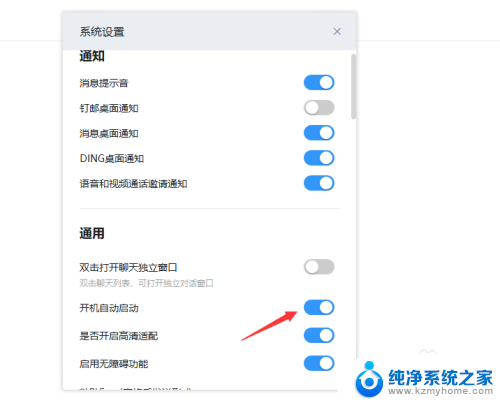
以上就是关于如何取消电脑版钉钉自动弹出的全部内容,如果您有需要,可以按照以上步骤进行操作,希望这些步骤对您有所帮助。
电脑钉钉自动弹出怎么取消 电脑版钉钉如何关闭开机自动启动相关教程
- 钉钉如何取消开机自动启动 钉钉怎么关闭开机自动启动
- 如何取消钉钉开机自动启动 钉钉如何取消开机自动启动
- 电脑钉钉如何设置开机不启动 怎样关闭电脑上的钉钉自动启动
- 电脑登录钉钉怎么退出登录 钉钉自动登录取消方法
- 钉钉怎么设置开机不启动 电脑版钉钉怎么设置不自动开机启动
- 电脑上的钉钉怎么退出登录 电脑版钉钉退出登录步骤
- 钉钉会打开麦克风吗 钉钉直播麦克风设置在哪里
- 电脑上钉钉怎么退出登录 如何简单地在电脑上退出钉钉登录
- 手机钉钉能投屏到电脑吗 手机上的钉钉怎么连接电脑进行投屏
- 钉钉电脑登录 电脑钉钉登录方法
- 微信发送不了语音 微信语音发送不了怎么办
- tcl电视投屏不了 TCL电视投屏无法显示画面怎么解决
- 3dmax打开没反应 3dmax打不开一直加载不出来
- 电视上怎么打开无线投屏 电视怎么打开无线投屏功能
- 文件夹里面桌面没有了 桌面文件被删除了怎么办
- windows2008关机选项 Windows server 2008 R2如何调整开始菜单关机按钮位置
电脑教程推荐
- 1 tcl电视投屏不了 TCL电视投屏无法显示画面怎么解决
- 2 windows2008关机选项 Windows server 2008 R2如何调整开始菜单关机按钮位置
- 3 电脑上的微信能分身吗 电脑上同时登录多个微信账号
- 4 怎么看电脑网卡支不支持千兆 怎样检测电脑网卡是否支持千兆速率
- 5 荣耀电脑开机键在哪 荣耀笔记本MagicBook Pro如何正确使用
- 6 一个耳机连不上蓝牙 蓝牙耳机配对失败
- 7 任务栏被隐藏时,可以按 键打开开始菜单 如何隐藏任务栏并用快捷键调出
- 8 电脑为什么找不到打印机 电脑找不到打印机怎么连接
- 9 word怎么清除最近打开文档记录 Word文档打开记录快速清除技巧
- 10 电脑排列图标怎么设置 桌面图标排序方式设置教程